За да могат компютрите да обменят информация помежду си, те трябва да бъдат физически свързани в мрежа чрез кабелна или безжична връзка. След това на всеки компютър се присвоява уникален адрес в мрежата. Това може да се направи ръчно на всеки компютър или можете да стартирате DHCP услугата на един от тях и да разпределяте адреси централно.
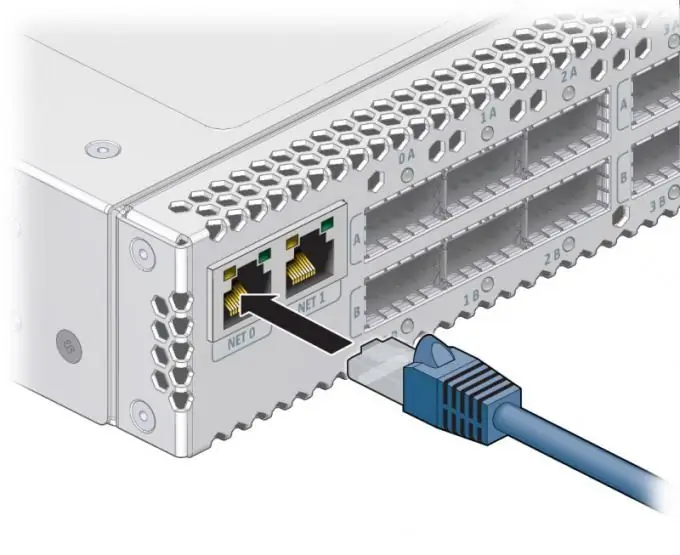
Инструкции
Етап 1
Уверете се, че в мрежата има DHCP сървър. Отидете до администраторския панел на рутера, отидете в раздела за мрежови настройки и поставете отметка в квадратчето до „Автоматично присвояване на IP адреси на мрежови устройства“. Възможни са и други имена за този елемент, по-подробна информация може да се намери в системата за помощ. Освен това можете да зададете диапазоните на издадените адреси, както и времето за наем - периодът, за който на клиента се издава IP адрес. Ако се свързвате с интернет чрез мрежа без рутер, консултирайте се с вашия доставчик на интернет услуги как да конфигурирате DHCP.
Стъпка 2
Уверете се, че услугата DHCP-клиент се изпълнява на компютъра. За да направите това, отидете на контролния панел, стартирайте менюто "Администриране". Изберете "Услуги". Намерете DHCP клиент в списъка. Конфигурирайте услугата да се стартира автоматично и след това да я стартирате ръчно. Това може да изисква администраторски права. След като рестартирате компютъра, уверете се, че услугата все още работи.
Стъпка 3
За да активирате DHCP на мрежов адаптер, отидете на мрежови връзки. Тази папка може да съдържа няколко икони за мрежова връзка. Изберете какво искате, щракнете с десния бутон, щракнете върху Properties в падащото меню. Изберете протокола TCP / IP от списъка. Щракнете върху бутона Свойства, изберете Получаване на IP адрес автоматично и Получаване на DNS адрес автоматично. Щракнете върху бутоните Apply и OK. Ако сървърът е конфигуриран правилно, след няколко секунди компютърът ще получи IP адрес. Можете да проверите това в раздела „Състояние“на мрежовата връзка.






